LINEをメモ代わりに使うために自分宛てにトークを送る方法を紹介していきます。
LINEをメモ代わりに使えるようになると、メモ帳が不要になって情報を一元管理できるのでかなり便利になります。
是非この裏技的な便利な使い方を参考にしてみてください!
LINEをもっと便利に!
LINEの意外と知らない便利機能や隠しワザ【2025年最新版】
メモ代わりに自分に送る方法
LINEは1対1のトークルームでは自分宛てにメッセージを送ることはできませんが、自分1人だけのグループを作成すれば自分宛てにメッセージを送ることができます。
やり方は、まず友だち画面右上の『友だち追加』ボタンをタップします。
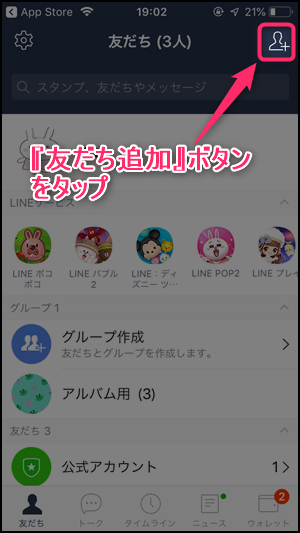
友だち追加画面が開いたら『グループ作成』をタップします。
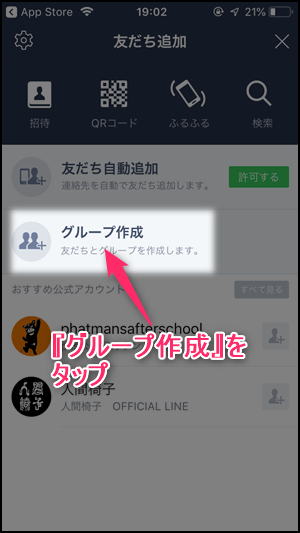
グループ作成画面では誰にもチェックを入れずに画面右上の『次へ』をタップします。
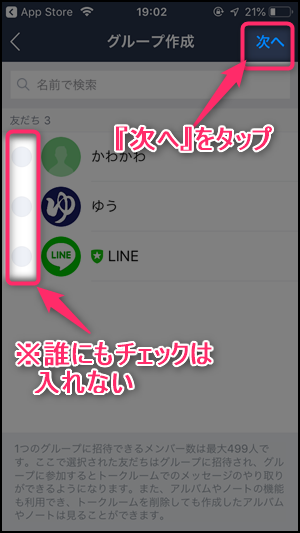
グループ名を入れてから画面右上の『完了』をタップすればグループが作成されます。
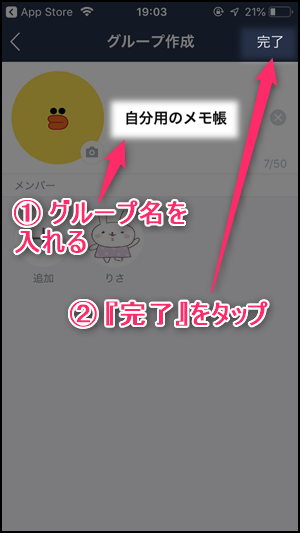
メンバーが自分1人だけのグループが追加されていますので、タップして開きます。
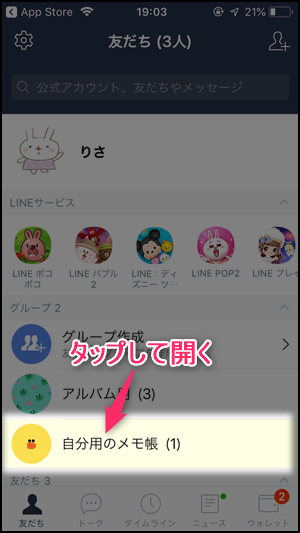
さらに『トーク』をタップします。
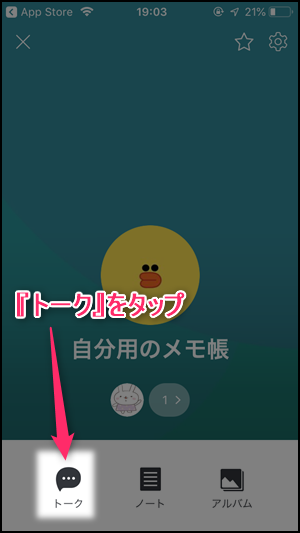
自分1人だけのグループのトークルームが開きますので、誰かにメッセージを送るかのように投稿すればメモ代わりとして使えます。
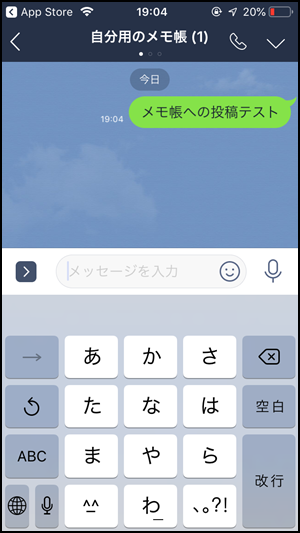
LINEをメモ代わりに使ったら便利になったこと
LINEをメモ帳として使ってみて、個人的に便利になったことを紹介します。
①検索機能がかなり便利!
トークの検索機能で自分の過去のメモを全部検索できるのでかなり便利になりました。
具体的にどういうことかというと、トーク一覧画面上部の『検索エリア』をタップします。(※Android版は画面上部の『虫眼鏡』ボタンをタップします)
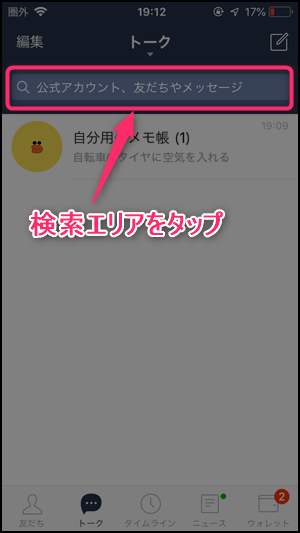
検索ワード(例えば「買う」など)を入力してから『トーク』をタップします。
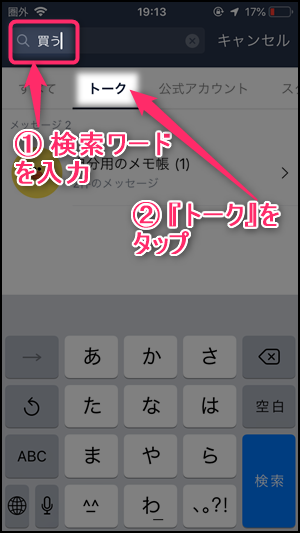
メモ帳代わりに作ったグループで2件のメッセージがヒットしたのでタップして開きます。
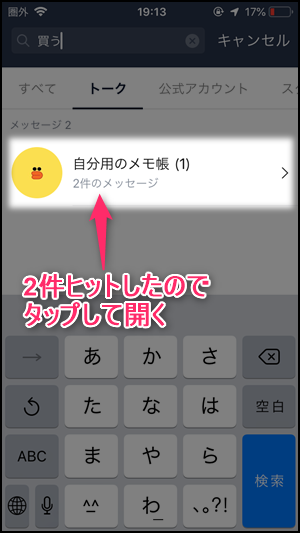
過去に「買う」とメモしたトークが一覧で表示されるのでとても便利です。
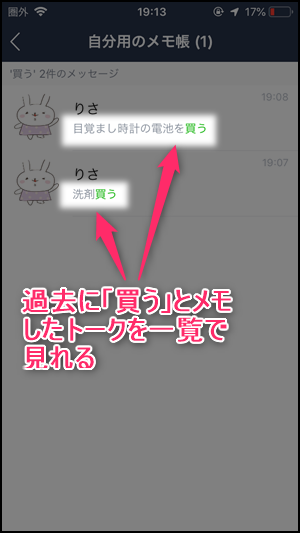
タップすれば過去のトークに自動で飛んでくれるので、前後のメモを時系列で見たい時にも便利です。
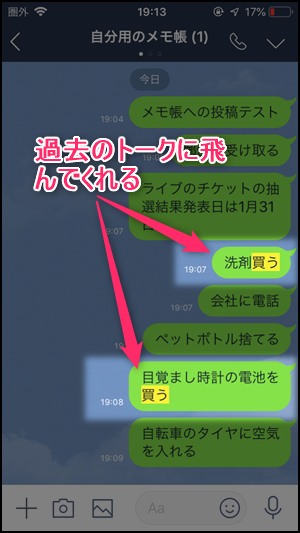
②メモを個別に消せるのが便利!
トークを1件ずつ削除できるので、用事を済ませたメモを簡単に削除できるのがかなり便利です。
具体的には、削除したいトークを長押しして表示されたメニューの中の『削除』をタップします。
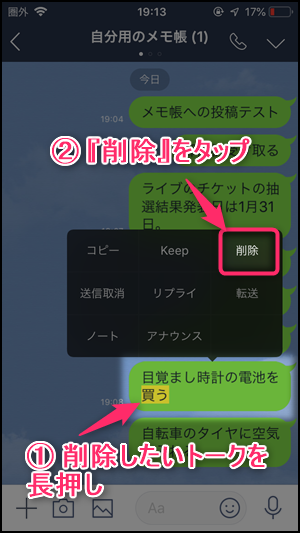
画面が切り替わったら、削除したいトークにチェックを入れてから画面下の『削除』をタップします。
不要なメモが簡単に消せるのでかなり便利です!
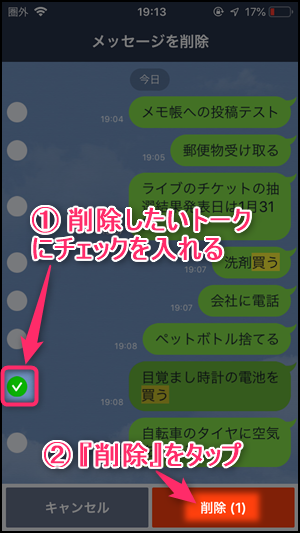
あわせて読みたい投稿
 LINEスタンプをPayPayで買う方法【着せ替え・絵文字も簡単購入】
LINEスタンプをPayPayで買う方法【着せ替え・絵文字も簡単購入】  LINEブロック確認方法!スタンププレゼントで「コイン不足」が出た時の対処法も解説【2025年最新】
LINEブロック確認方法!スタンププレゼントで「コイン不足」が出た時の対処法も解説【2025年最新】  LINEの調子が悪い時の対処法7選!不具合を解決する方法【iPhone・Android】
LINEの調子が悪い時の対処法7選!不具合を解決する方法【iPhone・Android】


これはとてもいいですね‼︎
凄く良い裏技!